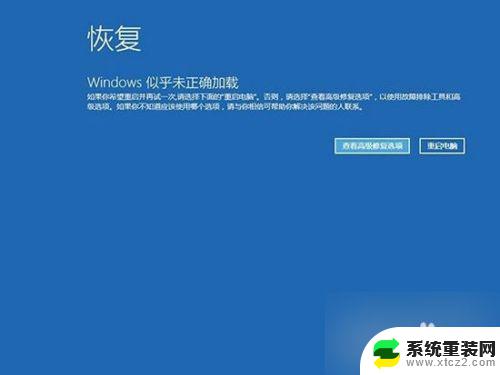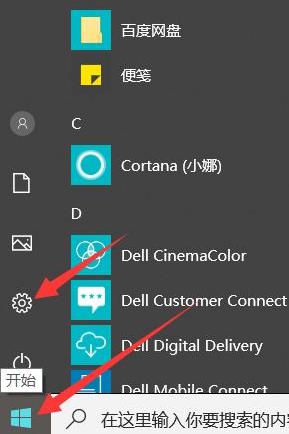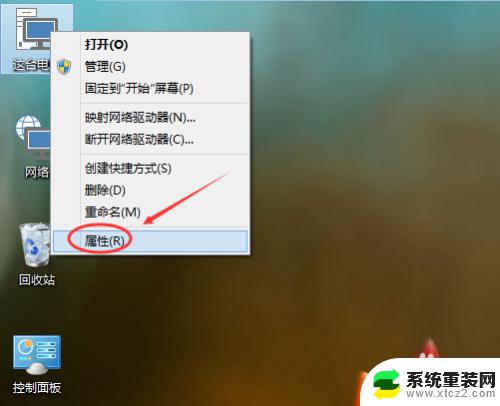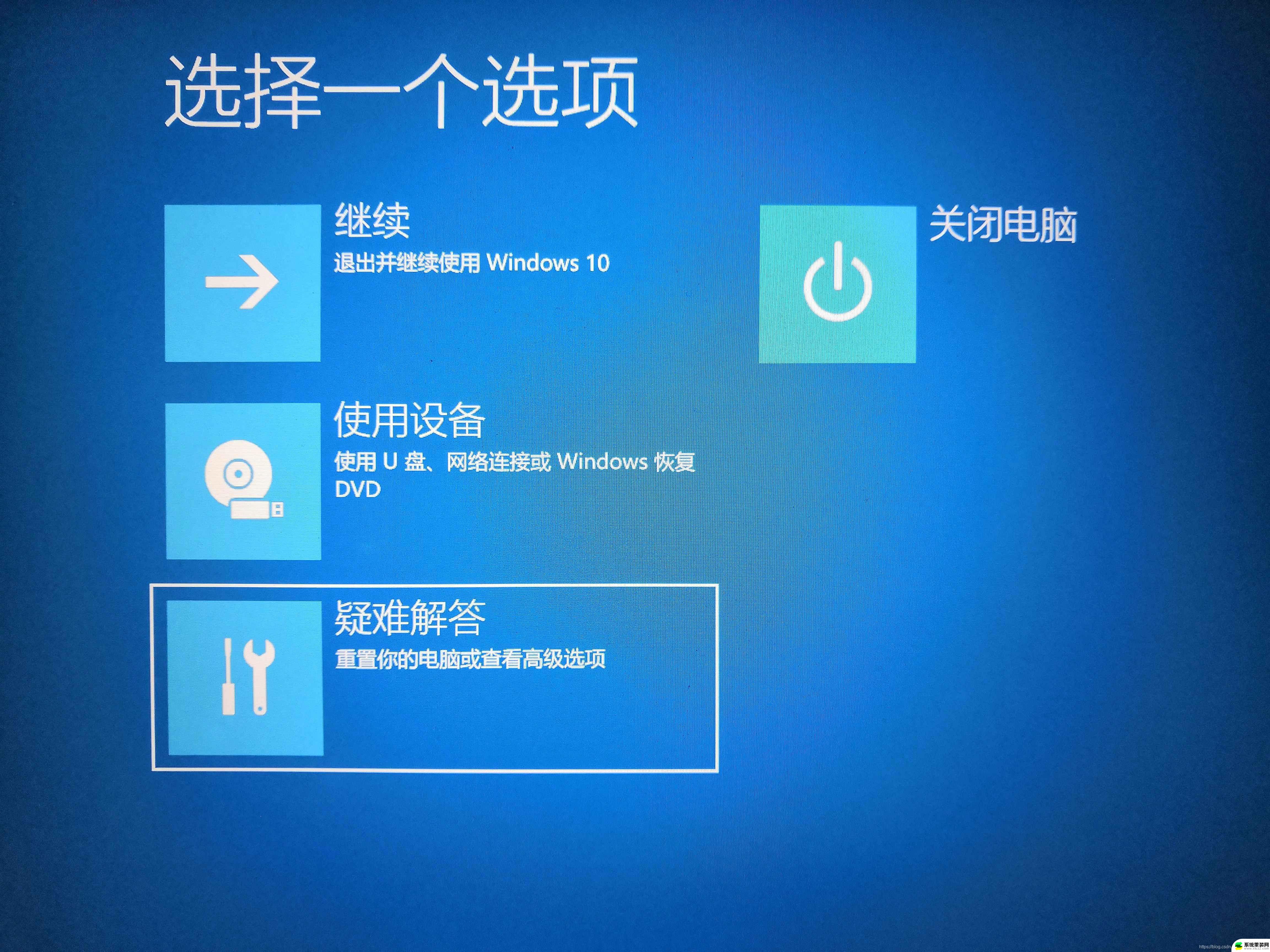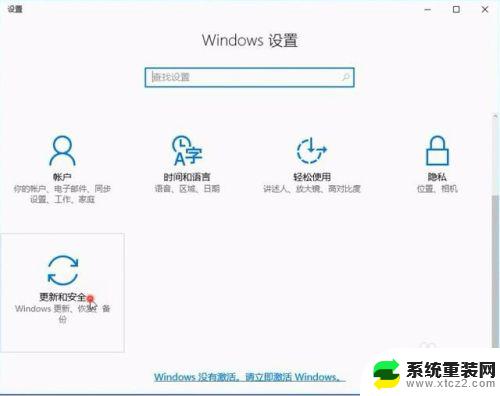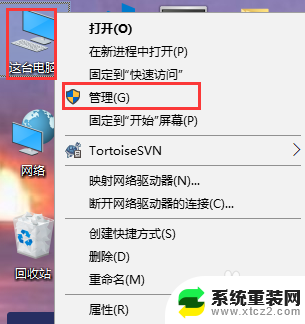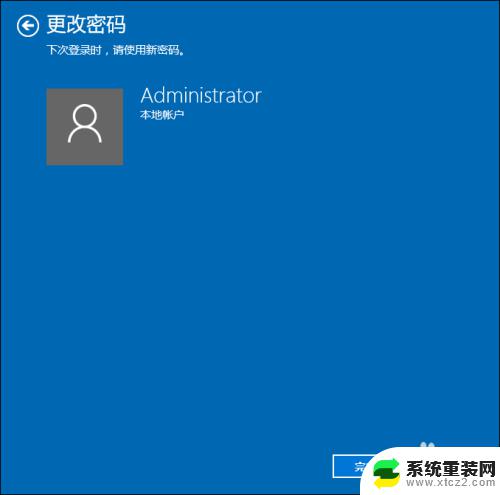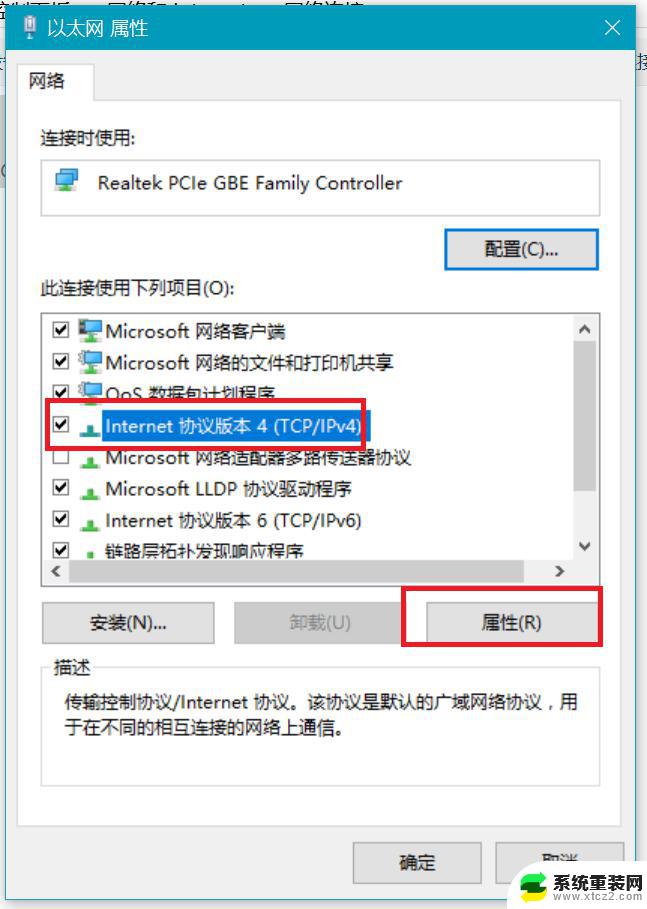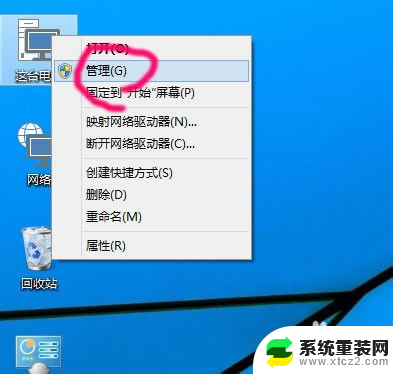win10系统 修复 win10如何修复系统故障
win10系统 修复,在如今信息技术高速发展的时代,计算机已经成为了我们生活中必不可少的工具之一,就像任何其他技术产品一样,计算机系统也不免遇到各种故障和问题。尤其是使用较长时间的Windows 10操作系统,在长期使用过程中可能会出现一些不稳定的情况,比如蓝屏、系统崩溃、应用程序无响应等。面对这些问题,我们应该如何修复呢?本文将简要介绍一些Win10系统修复的方法,帮助大家解决系统故障。
方法如下:
1.首先我们通过按住“Shift”按键并在Win10中点击开始菜单中的“重启”,即可在重启之后进入WinRE界面。当然,在开机时不停的按F8按键也可以启动到WinRE界面;如果Windows因故障无法启动时也会弹出“恢复”界面,点击其中的“查看高级修复选项”也可以进入。
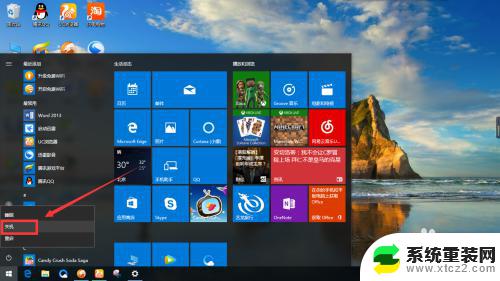
2.进入WinRE之后,点击其中的“疑难解答”
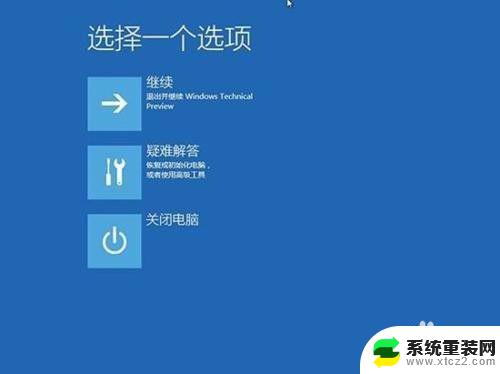
3.进入“疑难解答”之后,你就会看到最下方有一个“卸载预览更新”。然后点击卸载预览更新”进入就会提醒你会卸载全部的系统更新补丁。然后卸载导致Win10系统出错的系统更新补丁,再重启应该就可以到达系统修复。
当然还有有一些系统崩溃这个方法不能解决的话就可以试一试第二种方法那就是重装Win10操作系统系统
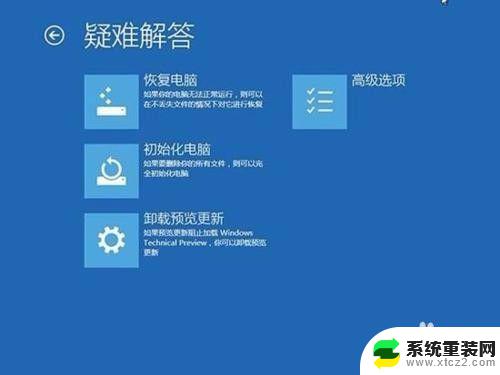
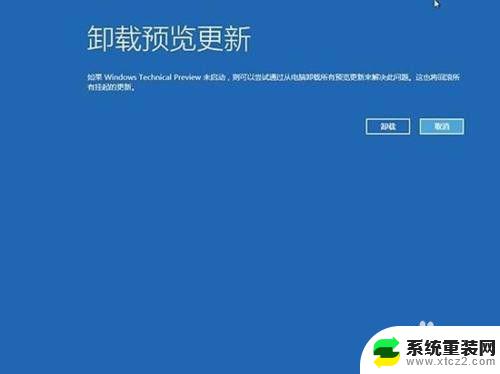
以上就是Win10系统修复的全部内容,如需操作,请按照小编的步骤进行,希望对大家有所帮助。